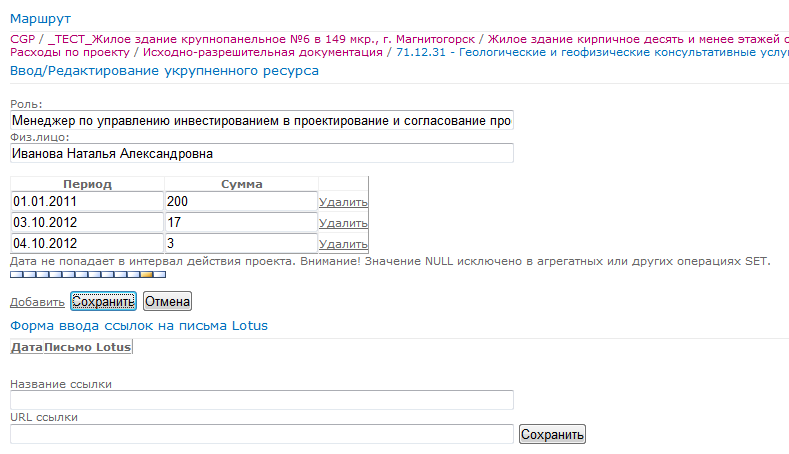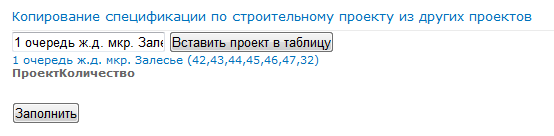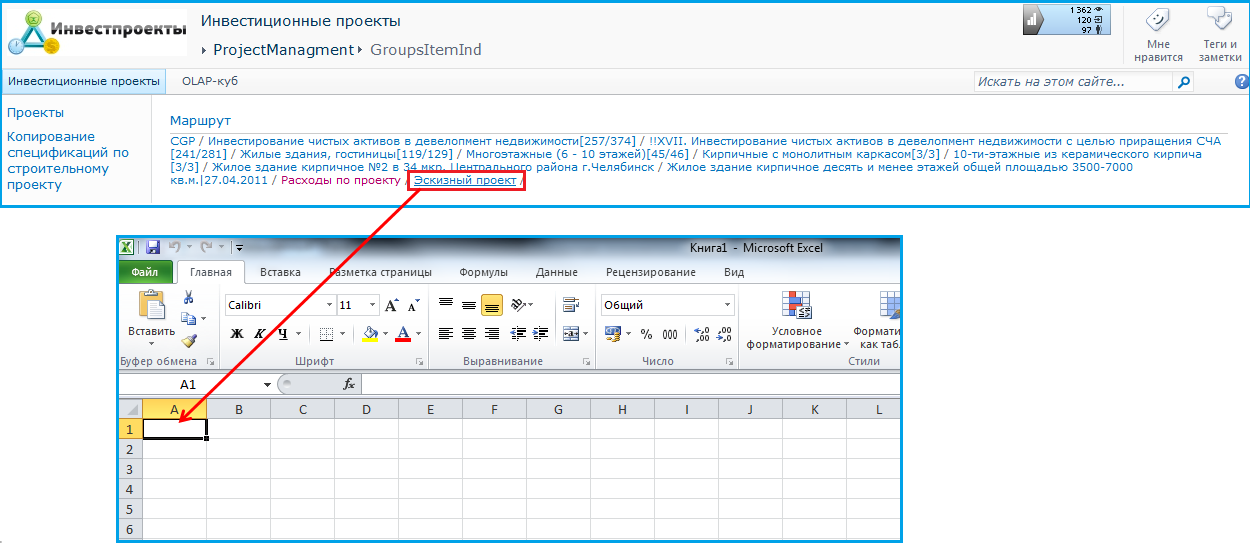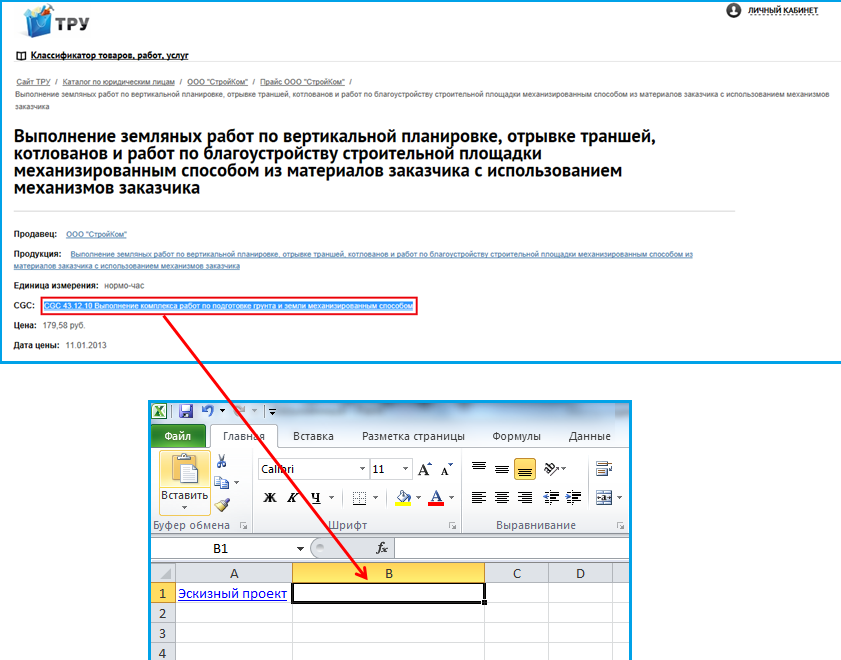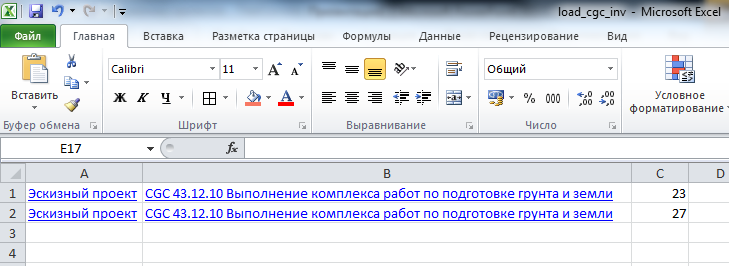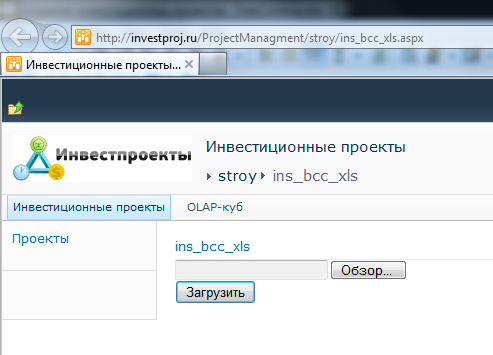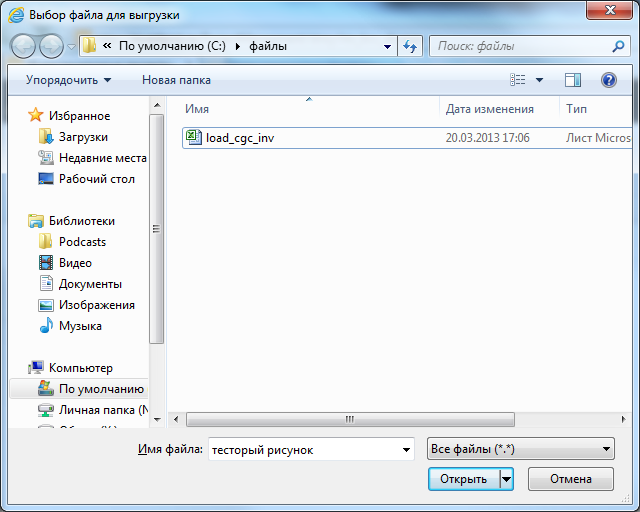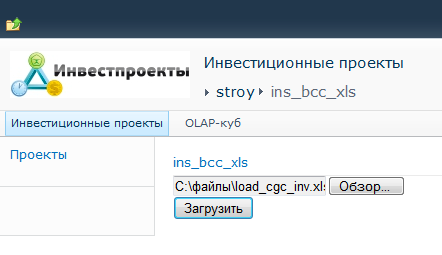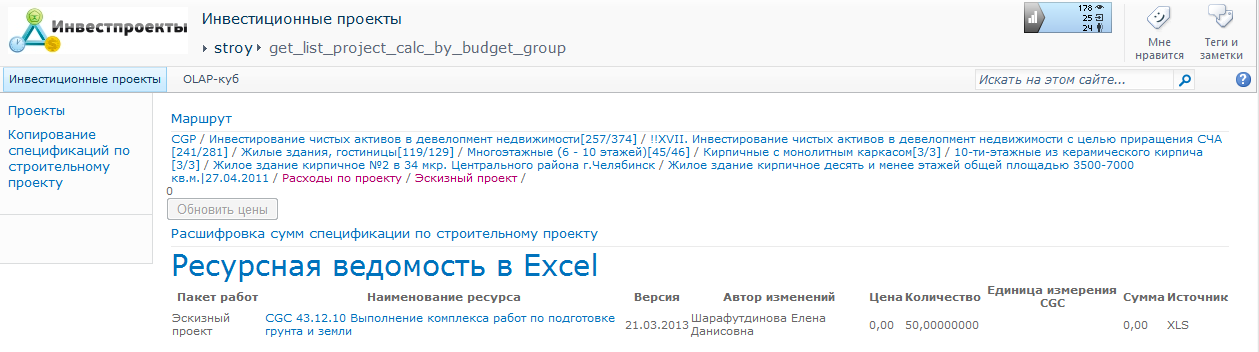Действующий
На пакете работ, где на следующем уровне укрупненных ресурсов можно отредактировать суммы укрупненных ресурсов, как по отдельности, так и целиком у всего пакета (рисунок 43):
В данной ситуации если будет изменена сумма по пакету в целом и по какому-либо из КПЕС, то приоритет будет у пакета работ. Сумма распределится в соответствии с теми суммами, что были заполнены ранее.
Если пакет работ не последнего уровня (внутри него есть еще пакеты работ), то форма редактирования укрупненных ресурсов не подтянется, а будет возможность просто отредактировать общую сумму.
Индивидуальный проект. На данном уровне проекта предполагается вносить суммы с привязкой к датам, которые должны попадать в интервал действия проекта. Если дата выходит за этот интервал, при сохранении будет сообщение об ошибке (рисунок 44).
Для пользователей, у которых есть доступ к функционалу для копирования спецификаций по строительному проекту, по ссылке, представленной на рисунке 45, открывается форма копирования (рисунок 46).
Для того чтобы скопировать данные проекта, необходимо ввести наименование проекта в строку поиска, в раскрывающемся списке будет отображены наименования проектов, содержащие элементы из строки поиска (рисунок 47).
После выбора нужного наименования проекта, в который будет происходить копирование данных, необходимо нажать на кнопку «Выбрать проект» (рисунок 48)
Далее необходимо выбрать проекты, из которых будет происходить копирование. В той же строке поиска нужно найти проекты и нажать на кнопку «Вставить проект в таблицу», проекты будут добавлены в таблицу ниже (рисунок 50)
После того как все проекты выбраны, необходимо нажать на кнопку «Заполнить». Для больших проектов процесс копирования может занять длительное время до 15-20 мин.
- Нельзя выбирать проект, который выбрали в качестве источника данных (вставлен в таблицу) и наоборот, нельзя в качестве источника указать выбранный проект
- Количество должно быть больше 0
- Поиск происходит по индивидуальным проектам в ветке ИСП: Инвестирование чистых активов в девелопмент недвижимости.
- Пакет работ (в ячейку файла Excel копируется ссылка на пакет работ с сайта «Инвестиционные проекты», рисунки 51, 52),
- CGC (в ячейку файла Excel копируется ссылка на CGC c портала «Маркетинговые технологии», рисунки 53, 54),
После загрузки при переходе в «Расходы по проекту» → «Пакет работ» будет отображена загруженная ресурсная ведомость в Excel (рисунок 59).
- Пакет работ,
- Наименование ресурса,
- Версия,
- Автор изменений,
- Цена,
- Количество,
- Единица измерения CGC,
- Сумма,
- Источник.